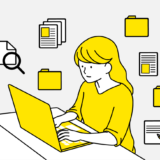こんにちは!
前回の記事では社内Wikiのホーム画面を作りましたが、今回第2弾では日報のフォーマットを作っていきます。
▼Vol.1ホーム画面の作り方はこちら
まずページを新規作成します。「社内Wiki」の中に格納したいので、「社内Wiki」の右横のプラスマークをクリックします。
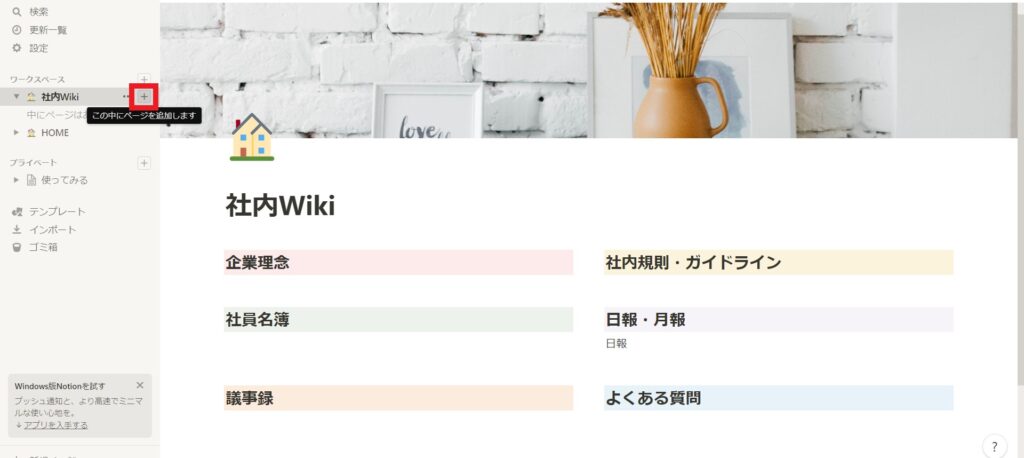
クリックするとこのような画面が出てきます。
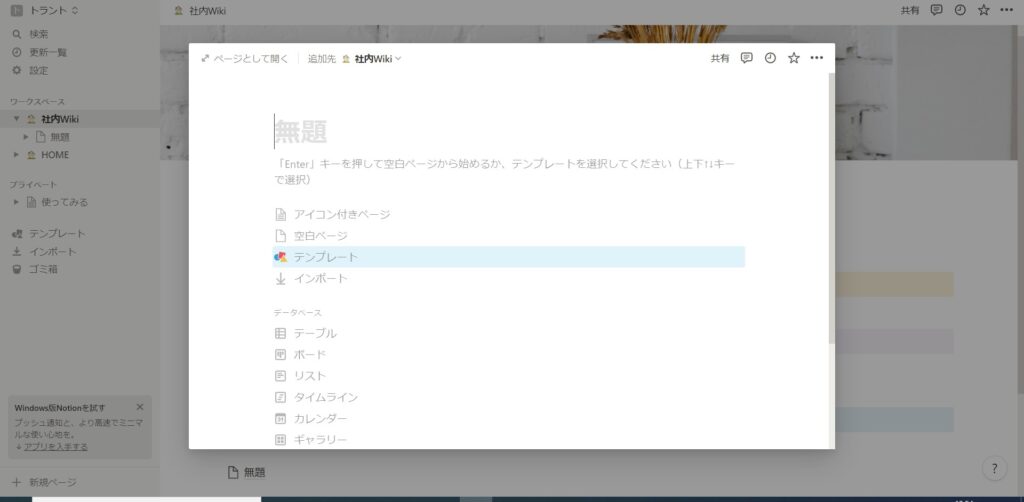
題のところに「日報 トップページ」と入力しましょう。
そして日報なのでカレンダー表示が便利ですので、カレンダーを選択します。
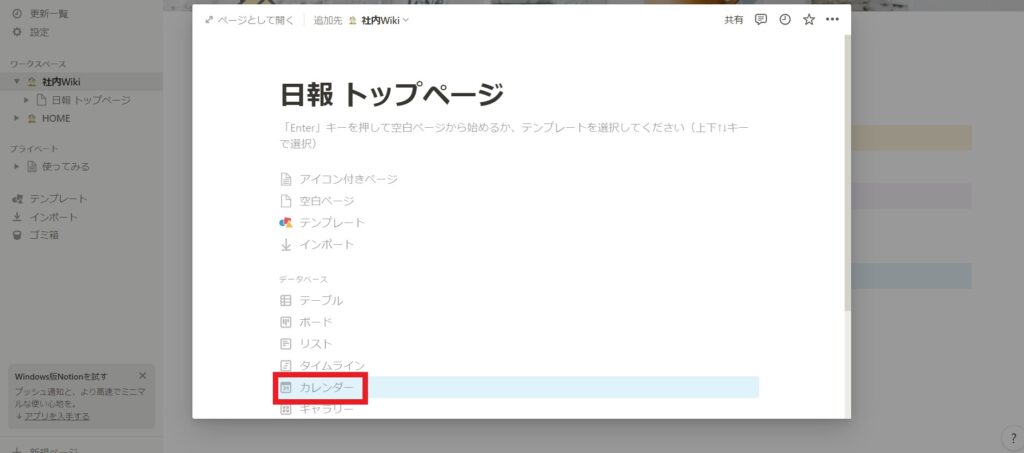
カレンダーが表示されましたら、右上にある新規▽の▽をクリックします。
書式を統一するためテンプレートを作成したいので、新規テンプレートをクリックします。
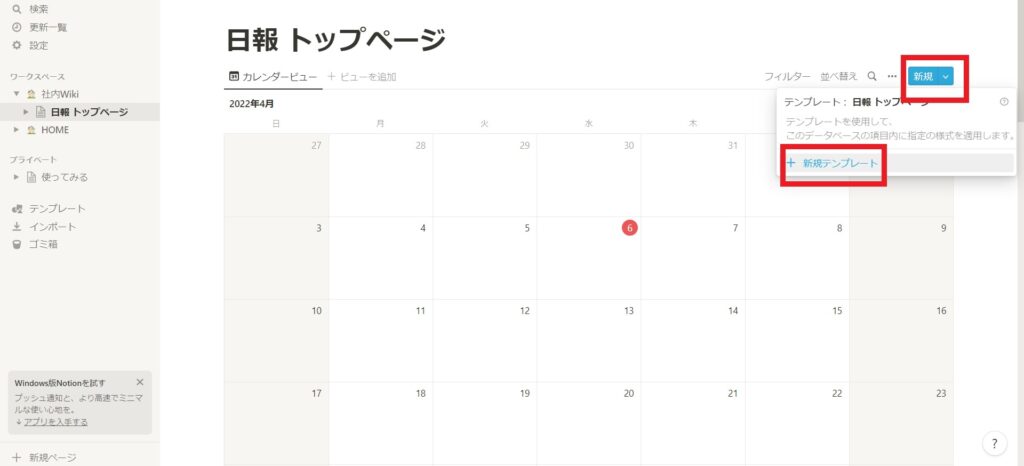
このような画面が表示されました。
まずはフォーマットを統一するために、タイトルを記入しましょう。「YYYY/MM/DD_名前」にします。
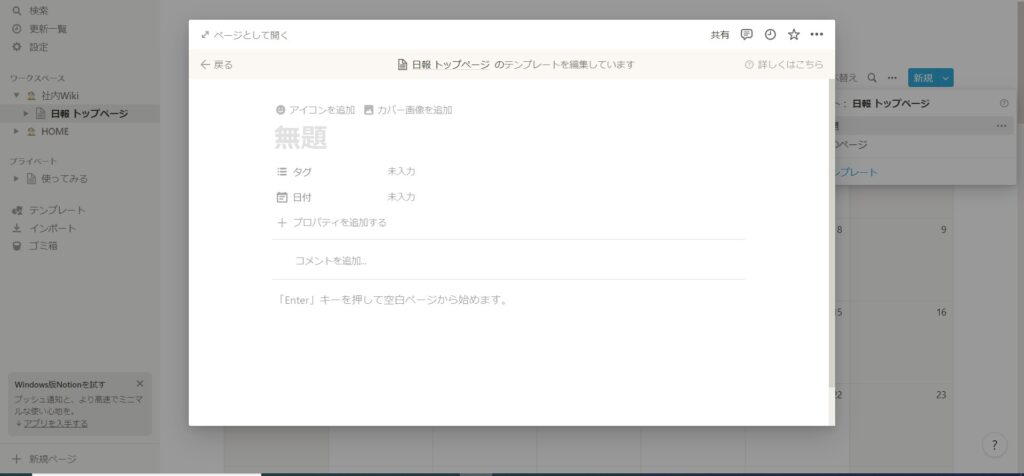
次に誰が記入したか分かるように、「タグ」をクリックし、プロパティの種類を作成者にします。
そうすると自分の名前を入れることなく、ログインユーザー名が表示されます。
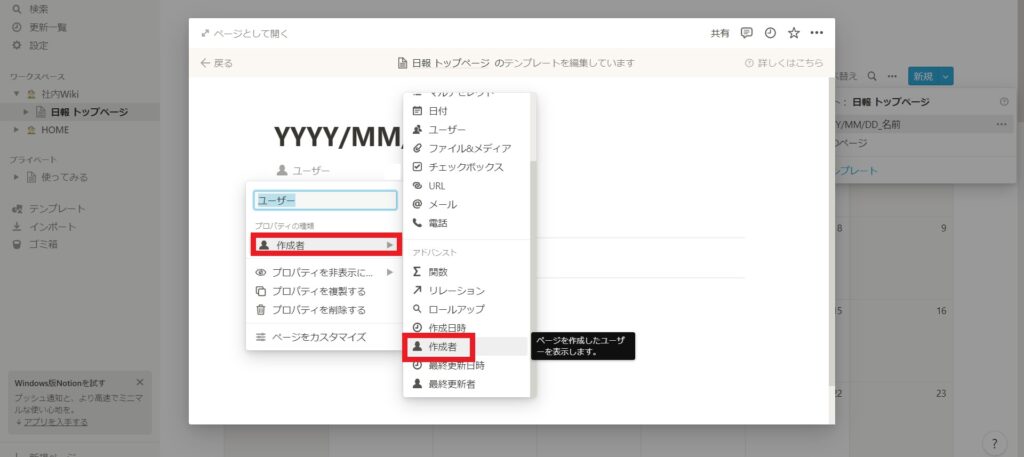
最後にフォーマットを統一するため、下記の赤く囲った部分に文言を入力します。
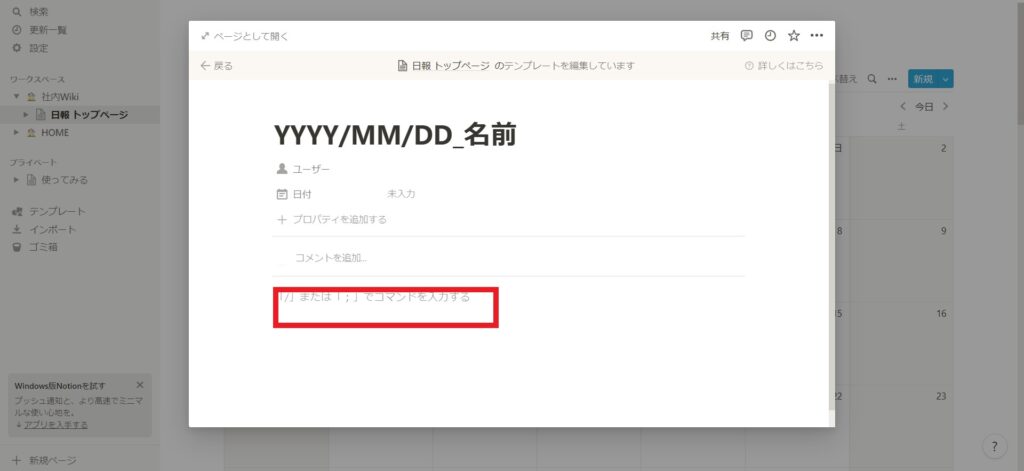
文言を入力したら、前回の記事で行ったように背景色等をつけましょう。
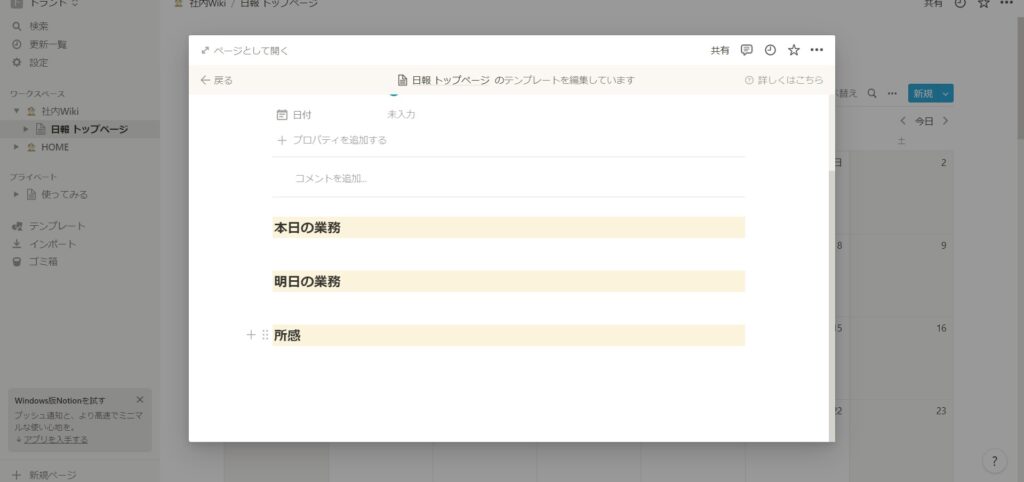
ここまでの作業で日報を書くことが可能になりました!
次に入力方法です。新規をクリックします。もしくはカレンダーの該当日にプラスマークが出ますので、クリックします。
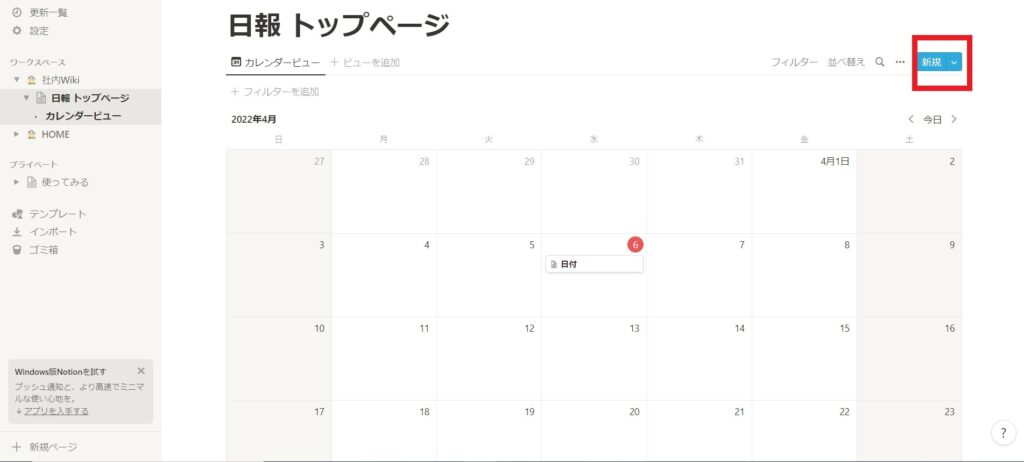
クリックしたら、この画面が表示されますので「YYYY/MM/DD_名前」というテンプレートを選択します。
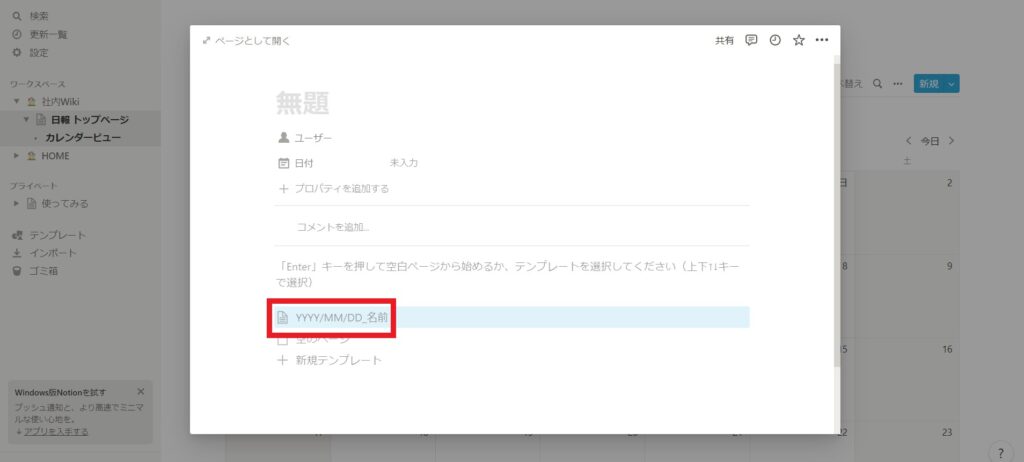
そうするとテンプレートが表示されますので、入力しましょう!
最後に日報を個人ごとに振り返る方法です。
フィルターを選択し、ユーザーを選択します。すると、ユーザー単位で日報を確認することができます。
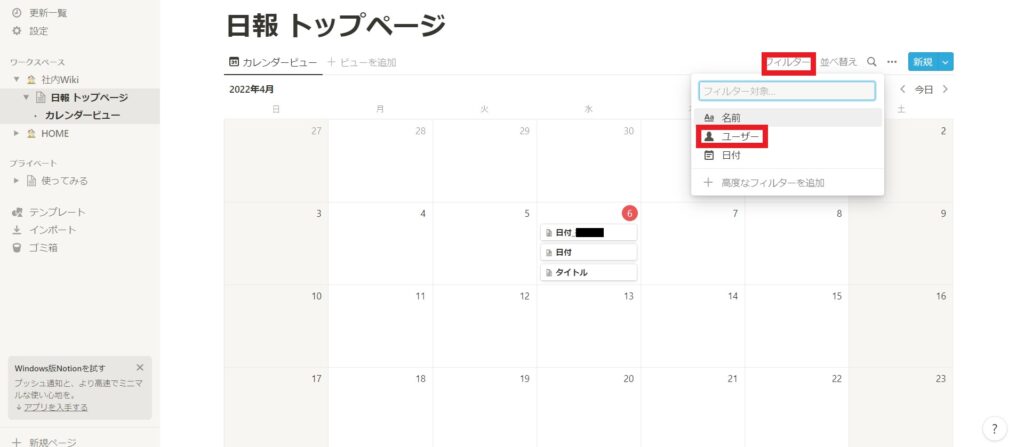
以上がNotionで日報を作成する方法でした!
・・・
「オンライン情シス」では、様々なクラウドツールの検討段階から導入・運用までサポートさせていただいています。効率化したい業務の内容に合わせてクラウドツールをご紹介・ご提案することも可能です。
ぜひお気軽にお問い合わせください。